4つのツールでWMAをMP3に変換する方法
WMA (Windows Media Audio) ファイルをサポートしていないデバイスで再生しようとしたことがあるなら、それがどれほどイライラするかご存知でしょう。WMA ファイルはまともな品質を提供しますが、MP3 形式はデバイスやメディア プレーヤー間でより普遍的に互換性があります。携帯電話に音楽ファイルを移動したり、デバイス間でプレイリストを作成したり、ライブラリを簡素化したりしたい場合は、WMA を MP3 に転送すると作業がはるかに簡単になります。このガイドでは、WMA を MP3 に転送する 4 つのベストな方法をまとめています。 WMAをMP3に変換する さらに詳しい情報については、引き続きお読みください。
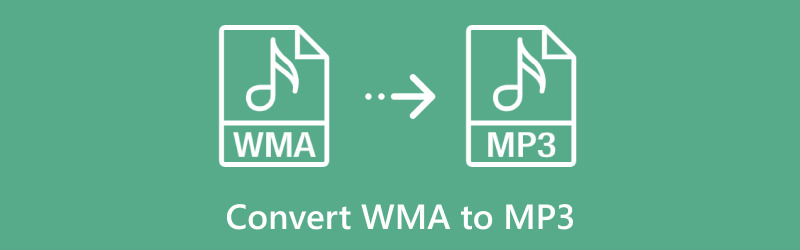
- ガイドリスト
- 1. WMA を MP3 に変換する方法 - ArkThinker ビデオコンバーター Ultimate
- 2. WMA を MP3 に変換する方法 - VLC メディア プレーヤー
- 3. WMA を MP3 に変換する方法 - CloudConvert
- 4. WMA を MP3 に変換する方法 - FFmpeg
1. WMA を MP3 に変換する方法 - ArkThinker ビデオコンバーター Ultimate
ArkThinkerビデオコンバーター究極 は、ほぼすべてのメディア形式を別の形式に変換できる強力で多機能なソフトウェアです。このソフトウェアはシンプルなインターフェイスを備えており、品質を犠牲にすることなく WMA ファイルを MP3 に簡単に変換できます。WMA ファイルが多数あり、それらをすべて一度に変換する必要がある場合に最適です。さらに、MP3 を保存する前に、オーディオ ビットレート、コーデック、サンプル レートなどの設定を微調整して、サウンドを最適にすることができます。
ArkThinkerビデオコンバーターUltimateの機能
• WMA、MP3、WAV など 1000 を超えるオーディオおよびビデオ形式をサポートします。
• オーディオノイズ除去、オーディオ音量調整などのオーディオ強化。
• 高品質の出力により、MP3 ファイルが非常にクリアになります。
• ツールボックスには、ビデオ ファイルやオーディオ ファイルを調整するための 20 を超えるツールがあります。
ArkThinker Video Converter Ultimate を使用して WMA を MP3 に変換する方法:
提供されているボタンを使用して、WMA から MP3 へのコンバーター ソフトウェアを無料でダウンロードしてインストールします。
コンバータプログラムを開き、 追加ファイル ボタンをクリックして、WMA オーディオ ファイルをアップロードします。個々の WMA ファイルを選択するか、フォルダー全体を選択してバッチ処理することができます。
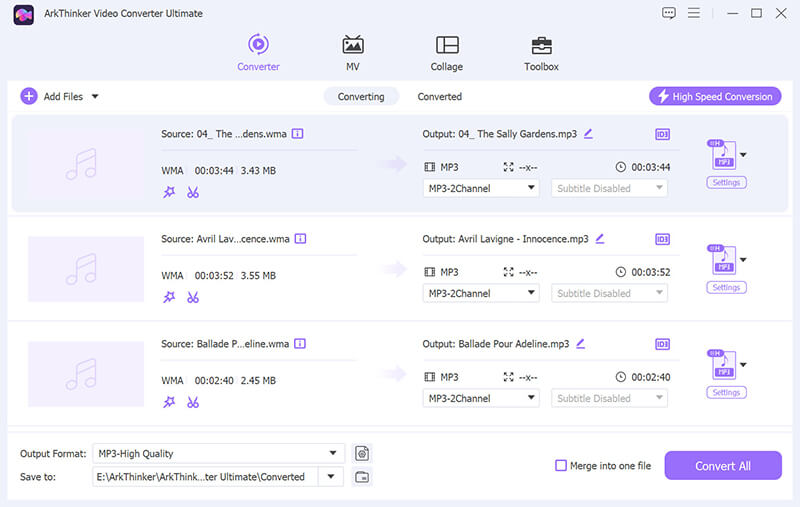
出力フォーマットのプルダウンリストで、 オーディオ セクションを選択して MP3 出力形式ドロップダウンメニューから選択します。
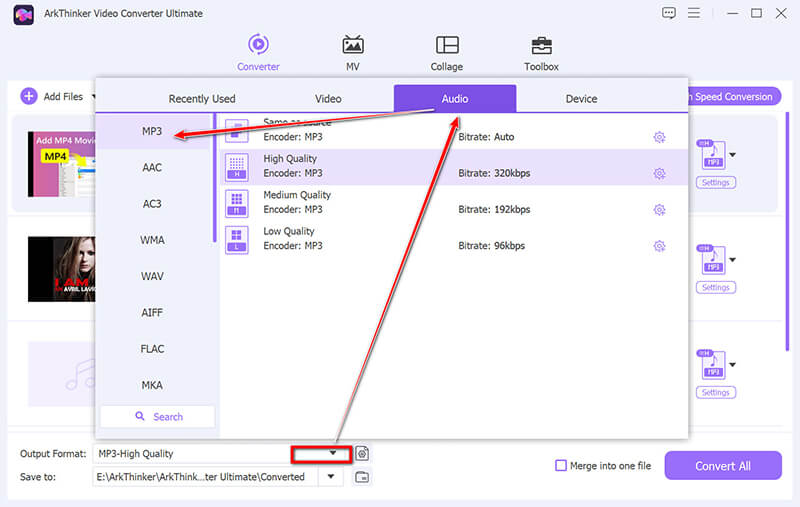
必要に応じて、MP3 の横にある [カスタム プロファイル] オプションを使用して、コーデック、チャンネル、サンプリング レート、ビットレートなどの設定を変更します。調整を行ったら、[OK] をクリックして設定を保存します。
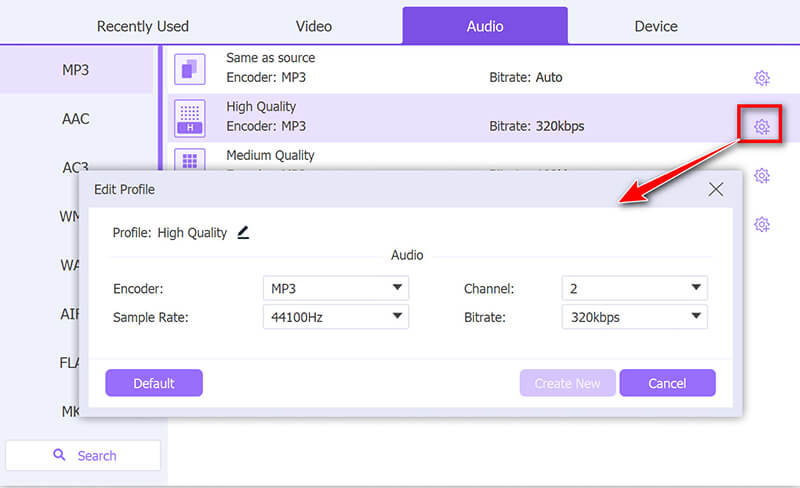
をクリックする前に すべて変換 ボタンをクリックしたら、画面の下部で正しい出力フォルダが選択されていることを再確認してください。これにより、変換された MP3 ファイルは希望する場所に保存されます。
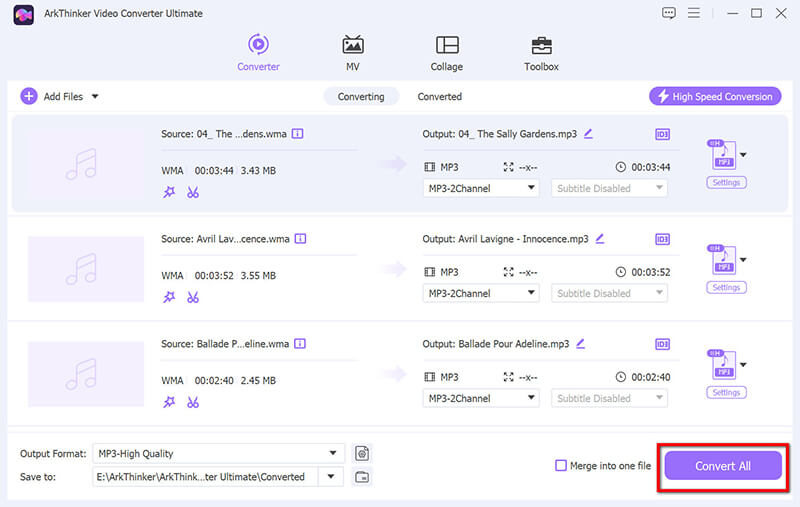
さらに、このツールはMP3ファイルを編集するための機能も提供しており、 MP3カッター タグ エディターも備えているため、出力設定を完全に制御しながら複数のファイルを管理する必要があるユーザーに最適です。
まとめ: この方法は、複数の WMA ファイルを持ち、品質の低下を最小限に抑えた高速で効率的なソリューションを求めるユーザーに最適です。ArkThinker Video Converter Ultimate は、そのスピードとユーザーフレンドリーなインターフェイスにより、誰でも簡単に使用できる素晴らしいツールです。
2. WMA を MP3 に変換する方法 - VLC メディア プレーヤー
VLCメディアプレーヤーは、幅広いメディア形式をサポートし、無料のオープンソースメディアプレーヤーとして知られています。しかし、ファイルの変換もできることをご存知でしたか?VLCには、次のような複数のオーディオおよびビデオファイルを変換する機能が組み込まれています。 WMA および MP3。この無料の WMA から MP3 へのコンバーターは、無料ツールが必要な場合に簡単でシンプルな変換方法になります。
VLC メディア プレーヤーを使用して WMA を MP3 に変換する方法:
お使いのコンピューターの公式ウェブサイトから、VLC Media Player の最新バージョンを無料でダウンロードしてください。ダウンロードしてインストールしたら、ショートカット アイコンをクリックするか、アプリケーション フォルダーから VLC を開きます。
メインメニューで、 メディア 左上隅のドロップダウンリストから 変換/保存または ショートカット Ctrl + R (Windows) または Cmd + R (Mac) を使用します。

「メディアを開く」ウィンドウで、 追加 閲覧して見つける WMA 変換したいファイルを選択します。見つかったら、[開く] をクリックすると、ファイル リストに表示されます。
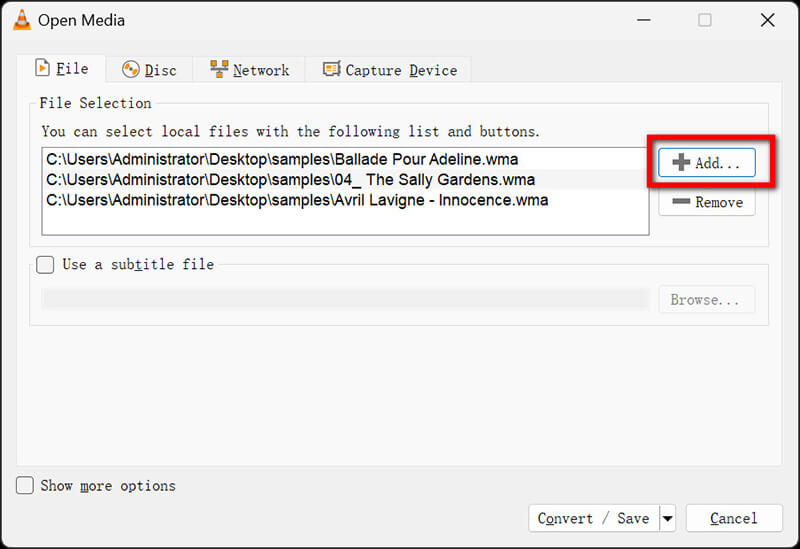
ファイルを追加したら、 変換/保存 ボタンをクリックします。変換ダイアログ ボックスが開き、変換設定を調整できます。
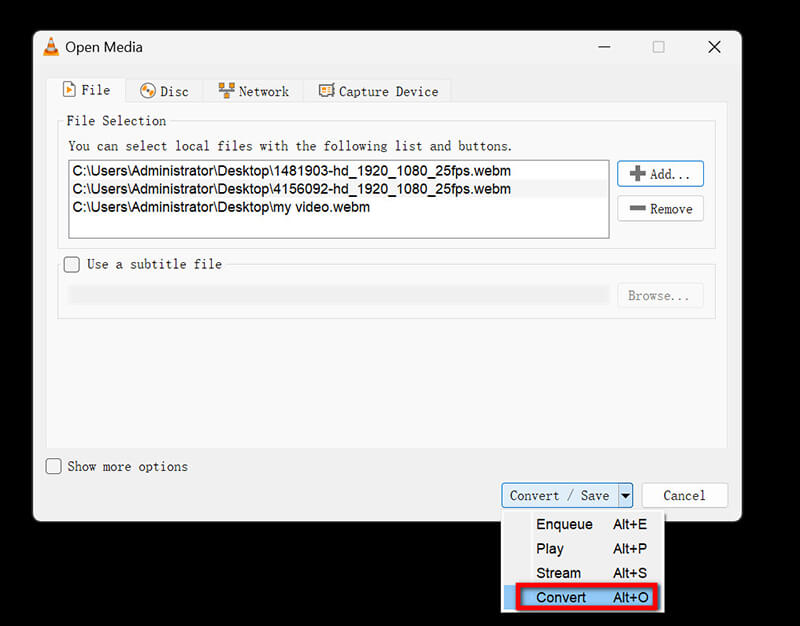
プロフィールセクションでドロップダウンメニューを開き、 オーディオ – MP3 オーディオを WMA から MP3 形式に変換します。
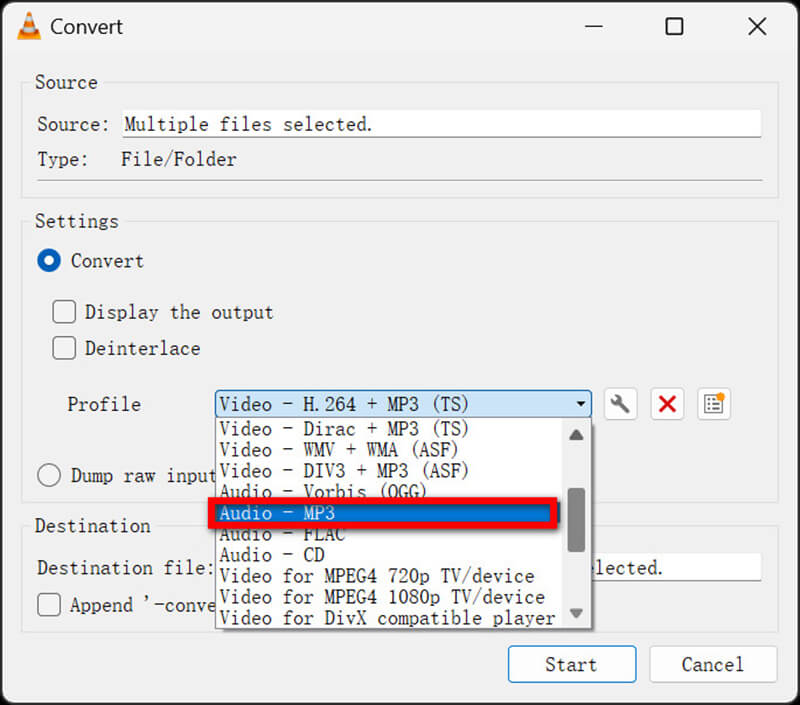
保存先エリアで、「参照」をクリックして MP3 ファイルを保存する場所を選択します。次に、「開始」をクリックして変換プロセスを開始します。

まとめ: VLC は、追加のツールをインストールせずに WMA を MP3 に変換する無料かつ簡単な方法を求めるユーザーにとって最適な選択肢です。ただし、VLC は主にメディア プレーヤーとして設計されているため、プロの使用には最高品質の出力が得られない可能性があります。
3. WMA を MP3 に変換する方法 - CloudConvert
ソフトウェアをダウンロードしたくない場合は、CloudConvert を使用できます。これは、WMA などのさまざまなオーディオおよびビデオ形式をブラウザー内で MP3 に変換できる Web ベースのツールです。
この選択肢は、いくつかのファイルを変換する必要がある場合や、プログラムをインストールできないコンピューターを使用している場合に最適です。オンラインの WMA から MP3 へのコンバーターは、ユーザーフレンドリーな設計により、非常に簡単に使用できます。さらに、処理後すぐにファイルを削除しても安全に使用できます。
CloudConvert を使用して WMA を MP3 に変換する方法:
CloudConvertのウェブサイト(https://cloudconvert.com/wma-to-mp3)にアクセスします。ホームページで、 ファイルを選ぶ ボタンをクリックするか、ドラッグアンドドロップして WMA 時間を節約するために、ファイルを直接アップロード領域にアップロードします。
表示されるメニューで、ファイルをアップロードする場所を選択します。
• お使いのコンピュータ
• URL
• クラウドストレージサービス
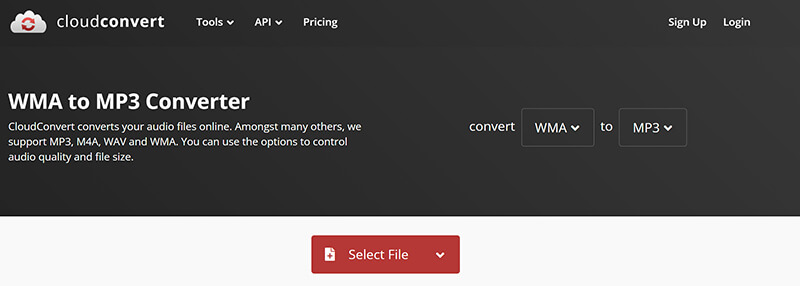
WMAファイルをアップロードしたら、ファイル名の横にあるドロップダウンメニューを使用して選択します。 MP3 出力形式として。
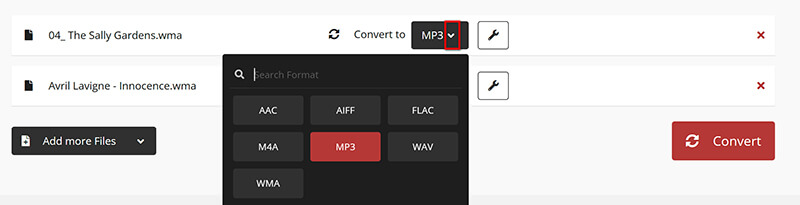
必要に応じて、変換前にMP3の設定を調整してください。オーディオコーデック、ビットレート、音量などを変更できます。ほとんどの場合、192 kbpsは音質とファイルサイズのバランスが取れています。 WMAをMP4に変換する代わりに、出力として MP4 を選択するだけです。
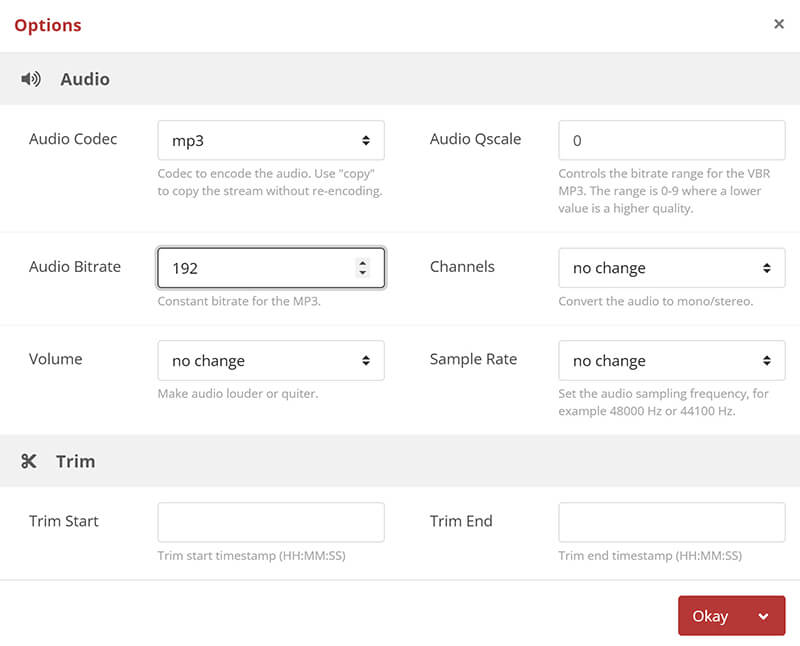
設定が完了したら、 変換する プロセスを開始します。その後、CloudConvert は WMA から MP3 へのオンライン変換を開始します。
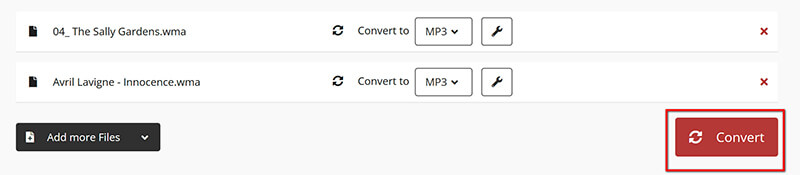
注記: 大きなファイルの場合、これには少し時間がかかることがあります。急いでいる場合は、オーディオのビットレートを下げると、処理が速くなることがあります。
変換が完了したら、「ダウンロード」ボタンを押して、確認後に MP3 ファイルをデバイスに保存します。
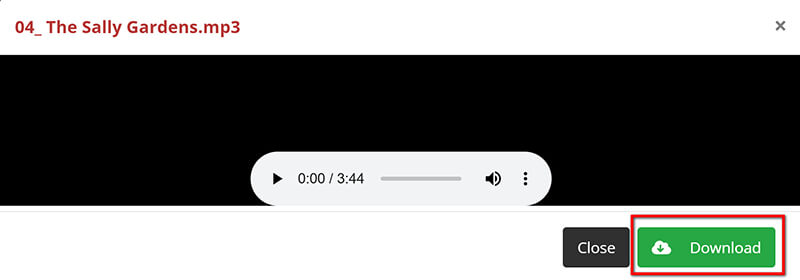
まとめ: CloudConvert は、いくつかの WMA ファイルを MP3 に素早くオンライン変換したいユーザーに最適です。大きなファイルやバッチ変換には適していませんが、その利便性とセキュリティにより、時々変換を行う場合には最適なオプションです。
4. WMA を MP3 に変換する方法 - FFmpeg
コマンドライン ツールに慣れている人にとって、FFmpeg はほぼすべてのメディア変換に使用できる強力なオープン ソース ソフトウェアです。FFmpeg を使用すると、簡単なコマンドを使用して WMA を MP3 に変換できます。このオプションは、上級ユーザーや GUI に依存したくないユーザーに最適です。
さらに、プロフェッショナルな設定制御により高品質の出力を実現します。
FFmpeg を使用して WMA を MP3 に変換する方法:
まず、公式サイトからFFmpegをダウンロードし、コンピューターにインストールします。
システムに FFmpeg を設定するには、まず PATH に追加します。Windows 10 コンピューターで使用する方法は次のとおりです。
• [このPC]を右クリックし、[プロパティ]を選択します。
• システムの詳細設定に移動し、環境変数を選択します。
• システム変数セクションで、Path 変数を見つけて、編集、新規の順にクリックし、FFmpeg フォルダーの場所 (例: C:\fmpeg\) を貼り付けます。
• 変更を保存するには、[OK] をクリックします。
すべてがセットアップされていることを確認するには、コマンド プロンプトを開いて次のように入力します。
ffmpeg -バージョン
バージョン情報が表示されれば、準備完了です。

WMAをMP3に変換する
FFmpeg の準備ができたら、音楽フォーマットを WMA から MP3 に変更しましょう。
• コマンドプロンプトを開きます。
• WMA ファイルが保存されているフォルダーに移動します。これは、次のように cd コマンドを使用して実行できます。
cd パス/to/your/wmafile

次に、次のコマンドを入力して WMA ファイルを MP3 に変換します。
ffmpeg -i 入力ファイル.wma -q:a 0 -map a 出力ファイル.mp3

ffmpeg から wma を mp3 に変換する
• 入力ファイル.wma: これを WMA ファイルの名前に置き換えます。
• -q:a 0: 最高レベルのオーディオ品質を保証します。
• -マップa: オーディオ ストリームのみを抽出します。
• 出力ファイル.mp3: MP3 ファイルの希望する名前を選択します。
変換されたMP3ファイルを確認する
FFmpeg はオーディオの抽出と変換を開始します。コマンド プロンプト ウィンドウに進行状況が表示されます。完了すると、指定した出力場所に MP3 が保存されます。
このコマンドは、ファイルの 1 分目から始まる 2 分間のオーディオ セグメントを抽出します。
コマンド例:
ファイル名が audio.wma で、オーディオを audio.mp3 として保存するとします。コマンドは次のようになります。
ffmpeg -i audio.wma -q:a 0 -map a audio.mp3

追加のヒント:
• 特定のオーディオ ビットレートが必要な場合は、-b:a を追加します。例:
ffmpeg -i 入力ファイル.wma -b:a 192k -map a 出力ファイル.mp3

• オーディオの一部だけが必要ですか? 特定の時間に開始するには -ss を使用し、継続時間を指定するには -t を使用します。
ffmpeg -i 入力ファイル.wma -ss 00:01:00 -t 00:02:00 -q:a 0 出力ファイル.mp3
このコマンドは、ファイルの 1 分目から始まる 2 分間のオーディオ セグメントを抽出します。

まとめ: FFmpeg は、上級ユーザーや、オーディオ変換用の強力で柔軟なツールを必要とするユーザーに最適です。高品質の結果が得られますが、コマンドライン操作に精通している必要があります。
結論
WMA から MP3 への変換は複雑である必要はありません。ArkThinker Video Converter Ultimate のような多機能ソフトウェアから、VLC、CloudConvert、FFmpeg のような信頼性の高いオプションまで、好みに応じて多くの選択肢があります。迅速なオンライン ソリューションには CloudConvert が最適です。大規模なタスクには、ArkThinker または VLC Media Player が便利で高品質です。音楽ライブラリを合理化したい場合でも、互換性のために WMA を MP3 に転送したい場合でも、これらのツールを使用すると、音楽形式を WMA から MP3 に簡単に変更できます。これで、いくつかの方法を簡単に利用できるようになったので、試してみて、新しく変換された MP3 ファイルをお楽しみください。
この投稿についてどう思いますか?クリックしてこの投稿を評価してください。
素晴らしい
評価: 4.8 / 5 (に基づく) 574 投票)
関連記事
- ビデオを変換する
- DAVファイルとは何ですか、そしてそれを再生する方法
- XMedia Recode の究極のレビュー [手順を含む]
- QuickTime 形式を MP4 に変換するのに役立つ 5 つの方法
- MP4 ムービーを取得して VLC プレーヤーからエクスポートする方法
- VideoSolo 動画変換究極レビュー [2024]
- トップ 2 の PAL から NTSC ソフトウェアとその変換方法
- トップランクの HEVC コンバーターの信頼できるレビュー
- Freemake Video Converter を使いこなすためのレビュー
- iPhone で MKV ファイルを再生できるか、そしてそれを実現する方法
- ArkThinker オンライン MKV から MP4 への無料コンバーター [高速かつ安全]


